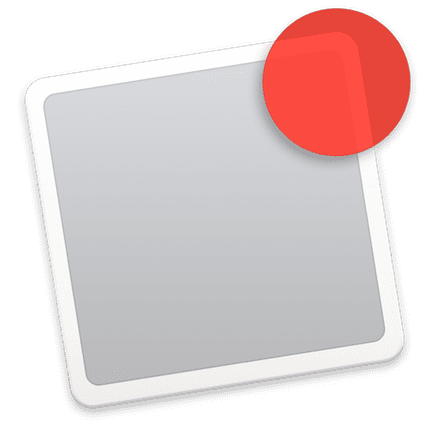
L'une des questions que les lecteurs nous posent le plus est de savoir comment désactiver les notifications des applications? Et cette question qui se répète beaucoup dans nos mails et nos réseaux sociaux, aujourd'hui nous allons y répondre avec un petit tutoriel. Il ne serait pas vraiment nécessaire de faire une entrée complète pour y répondre, mais il est vrai que les personnes qui viennent sur OS X pour la première fois trouveront toujours plus facile de suivre les étapes bien différenciées et avec des images, alors allons y arriver.
Il existe un autre article sur le Web qui fait référence aux notifications, mais dans ce cas, nous voyons comment désactiver le Notifications Safari, et donc qu'ils proviennent des pages Web sur lesquelles cette fonction est activée et nous avons accepté de les recevoir au préalable.
Préférences de système
Préférences système sous OS X, est l'endroit où cette option est gérée pour activer ou désactiver les notifications d'applications. Pour accéder aux Préférences Système, il suffit de rechercher l'icône dans le Dock, depuis le menu supérieur du > Préférences système ou du Launchpad.
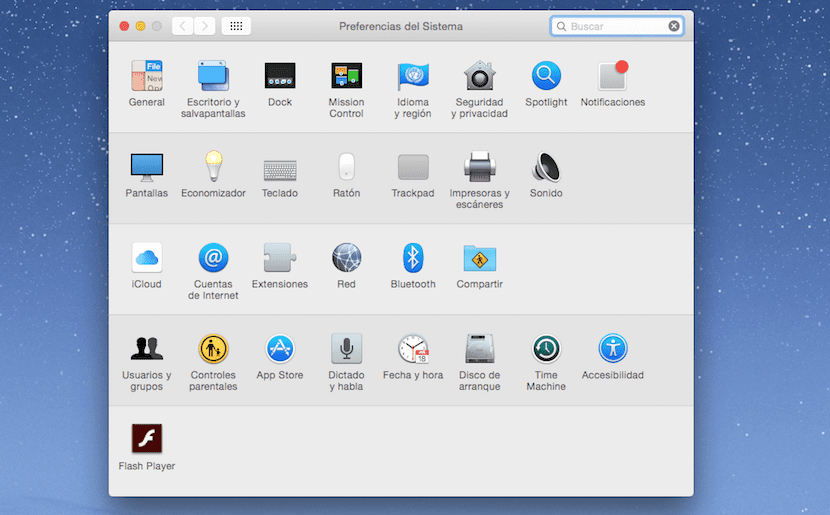
Une fois que nous y accédons, il est très simple d'activer ou de désactiver les notifications des applications, pour cela nous cliquons sur l'icône du Notifications et il ne reste plus qu'à les gérer manuellement à notre goût et à partir du même endroit vous pouvez gérer l'option Ne pas déranger, qui désactive les notifications à certains moments.

Configuration
Nous pouvons gérer toutes les notifications d'une application afin qu'elle n'apparaisse que dans le centre de notification et ne nous montre pas la bande ou l'alerte sur le bureau, nous pouvons autoriser ou refuser que l'application nous montre la notification sur l'écran verrouillé, activer et désactiver l'application dans la notification centre, permettez aux bulles d'apparaître sur les icônes (chiffres blancs dans des cercles rouges dans les applications) et activez ou désactivez le son lorsque les notifications arrivent.
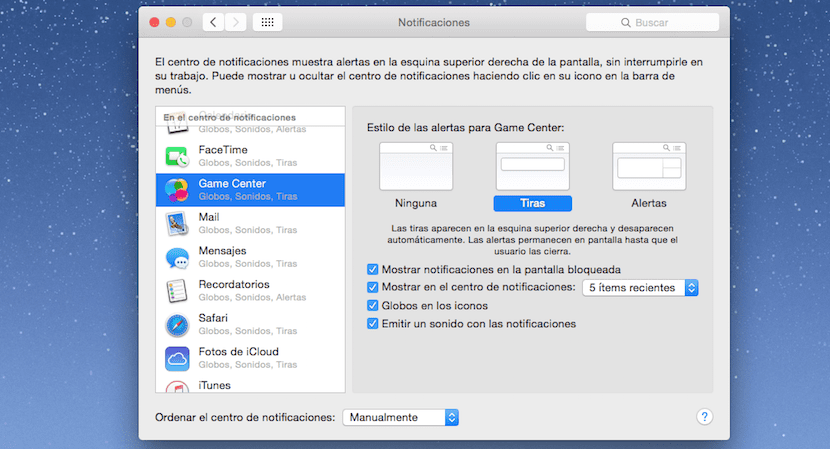
Chacune de ces options peut être utilisée individuellement, il n'est donc pas nécessaire que tout soit activé ou désactivé, nous pouvons laisser les sons actifs et désactiver le reste, par exemple, c'est déjà une décision personnelle de chacun.
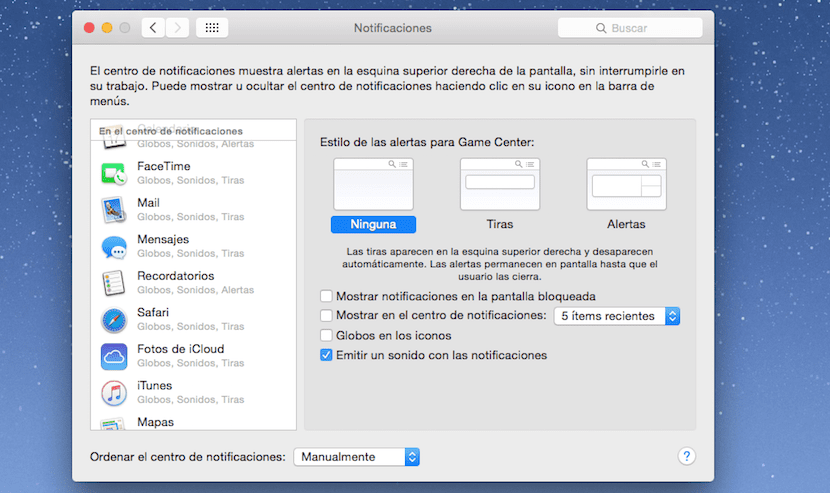
Bref, il s'agit de personnaliser un peu plus notre expérience avec OS X et si nous ne voulons pas voir les notifications d'une application, nous pouvons la configurer à notre guise. Bon nombre des questions qui nous viennent à ce sujet sont liées aux réseaux sociaux et à Préférences système> Notifications nous pourrons les gérer facilement.
Salut! Les notifications qui apparaissent à l'écran ne correspondent pas à mon compte twitter, je ne sais pas pourquoi il a été synchronisé avec un autre compte. Comment puis-je le changer?
merci